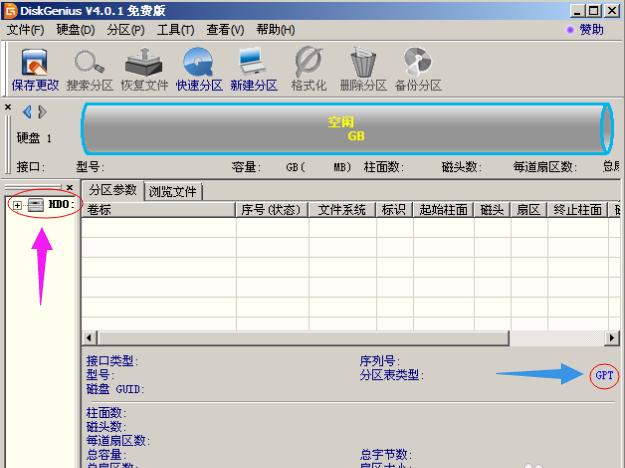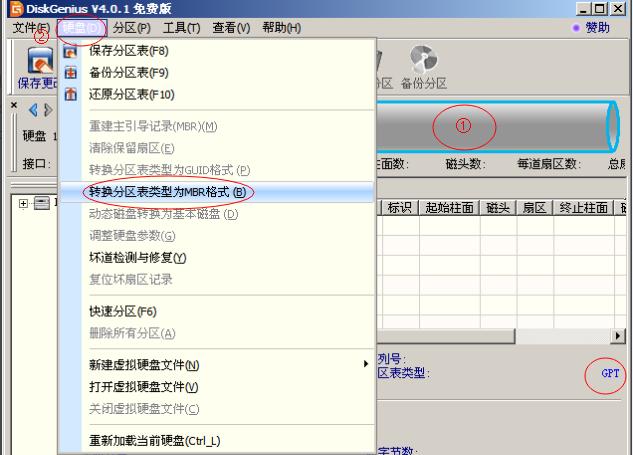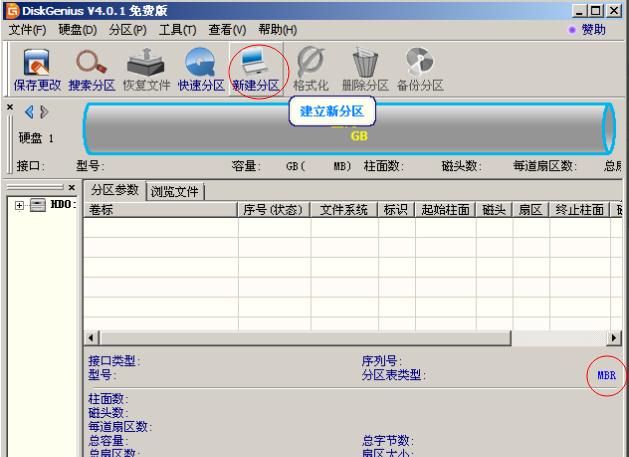本教程告诉你gpt转换mbr
发布时间:2021-04-01 文章来源:xp下载站 浏览:
|
U盘的称呼最早来源于朗科科技生产的一种新型存储设备,名曰“优盘”,使用USB接口进行连接。U盘连接到电脑的USB接口后,U盘的资料可与电脑交换。而之后生产的类似技术的设备由于朗科已进行专利注册,而不能再称之为“优盘”,而改称“U盘”。后来,U盘这个称呼因其简单易记而因而广为人知,是移动存储设备之一。现在市面上出现了许多支持多种端口的U盘,即三通U盘(USB电脑端口、iOS苹果接口、安卓接口)。 新买的电脑大都是预装Win8.1,因为硬盘分区都是GPT模式,有的网友想把系统装回win7的话就得gpt转换mbr,很多人只会装系统,比较少人会把gpt转换mbr模式,现在小编把经验分享给你们。 因为笔记本硬盘分区是GPT模式而导致大家无法安装引导系统,需要把gpt转换mbr才能够完成安装。但是分区工具无法转换MBR,要怎么把gpt转换成mbr ,小编这就告诉你们。 gpt转换mbr操作教程 开机引导进入U盘启动盘PE系统(关于制作U盘启动盘PE系统的教程,不懂的可以在小白一键重装系统官网上查找到,)运行桌面的分区工具,点中硬盘名称,红圈处,表示分区表类型为GPT。
gpt截图(1) 删除硬盘的所有分区,并变为灰色(如果觉得数据文件很重要,请先备份好数据后再试。)点中磁盘,点击‘硬盘’菜单,依次单击‘转换分区表类型为MBR格式’,然后点击“确定”。
gpt截图(2) 弹出一个提示框,点击“确定”。
gpt截图(3) 等待电脑自动操作完成,(硬盘分区表类型已成功改为MBR),接着就新建分区安装系统了。新建主分区2个:1个分区100MB(NTFS)用于存放系统引导文件,系统安装好后,该盘符会自动隐藏,另一个分区为系统安装分区(NTFS),大小自定义,为C盘 ,其它分区均为逻辑分区。
gpt截图(4) 以上就是gpt转换mbr的操作了。需要操作的步骤不多,需要注意的事项倒是不少。 U盘有USB接口,是USB设备。如果操作系统是WindowsXP/Vista/Win7/Linux/PrayayaQ3或是苹果系统的话,将U盘直接插到机箱前面板或后面的USB接口上,系统就会自动识别。 |
本文章关键词: 装机高手告诉你gpt转换mbr
相关文章
上一篇:本教程告诉你处理u盘插上没反应
下一篇:本教程告诉你uefi如何引导系统
本类教程排行
系统热门教程
本热门系统总排行